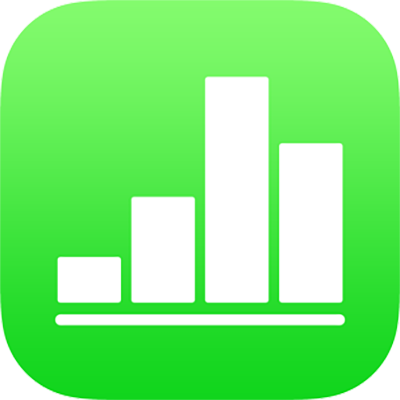
Δημιουργία υπολογιστικού φύλλου στο Numbers στο iPad
Για να δημιουργήσετε ένα υπολογιστικό φύλλο, ξεκινάτε είτε με ένα κενό πρότυπο στο οποίο μπορείτε να προσθέσετε πίνακες, γραφήματα, κείμενο και άλλα αντικείμενα, είτε με ένα προσχεδιασμένο πρότυπο που διαθέτει δεσμευτικά θέσης στοιχείων, όπως για κείμενο και εικόνες. Αυτά τα πρότυπα, τα οποία έχουν σχεδιαστεί για διάφορους σκοπούς, όπως προσωπικά οικονομικά, επιχειρηματικές δραστηριότητες και εκπαίδευση, σας παρέχουν μια ιδανική αφετηρία ενώ μπορείτε να τα τροποποιήσετε με όποιον τρόπο θέλετε.
Δημιουργία υπολογιστικού φύλλου
Ανοίξτε το Numbers, και μετά στον διαχειριστή υπολογιστικών φύλλων, αγγίξτε το
 στο πάνω μέρος της οθόνης, για να ανοίξετε τον επιλογέα προτύπων (εμφανίζεται παρακάτω).
στο πάνω μέρος της οθόνης, για να ανοίξετε τον επιλογέα προτύπων (εμφανίζεται παρακάτω).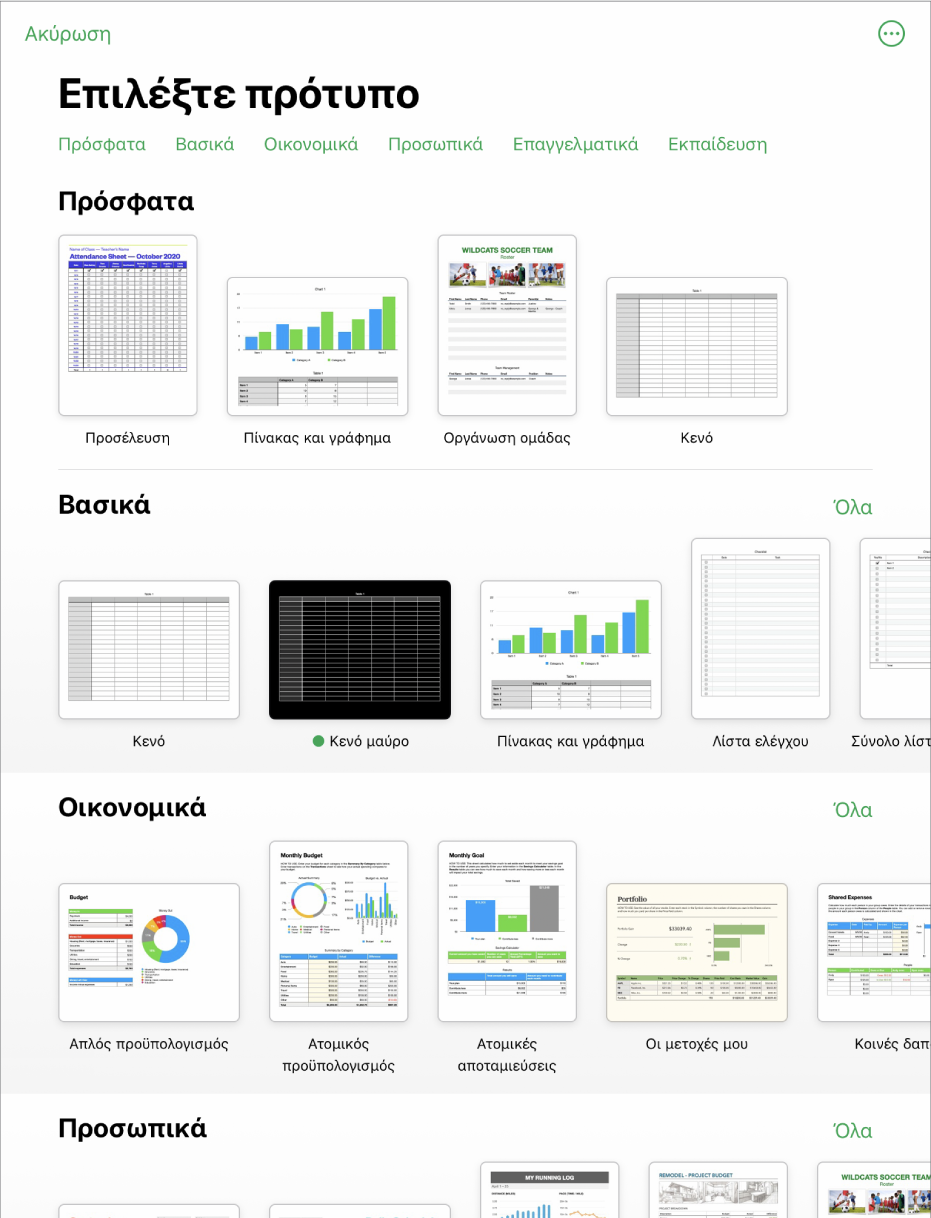
Σημείωση: Αν θα θέλατε να έχετε τη δυνατότητα μορφοποίησης των δεδομένων πινάκων και γραφημάτων χρησιμοποιώντας τις συμβάσεις μιας άλλης γλώσσας, επιλέξτε τη γλώσσα προτού επιλέξετε ένα πρότυπο. Δείτε την ενότητα Αλλαγή της γλώσσας και της μορφοποίησης ενός υπολογιστικού φύλλου.
Αγγίξτε ένα πρότυπο υπολογιστικού φύλλου για να το ανοίξετε.
Πραγματοποιήστε κύλιση για να δείτε όλα τα πρότυπα ή αγγίξτε μια κατηγορία στο επάνω μέρος.
Κάντε μία από τις παρακάτω ενέργειες για να προσαρμόσετε το υπολογιστικό φύλλο σας:
Αγγίξτε ένα κελί πίνακα για να διαγράψετε το περιεχόμενο κράτησης θέσης και να προσθέσετε δικό σας.
Αγγίξτε το
 στη γραμμή εργαλείων για να προσθέσετε άλλους πίνακες, πλαίσια κειμένου, σχήματα και εικόνες.
στη γραμμή εργαλείων για να προσθέσετε άλλους πίνακες, πλαίσια κειμένου, σχήματα και εικόνες.Τακτοποιήστε το φύλλο μεταφέροντας πίνακες και αντικείμενα στις θέσεις που θέλετε.
Για να κλείσετε το υπολογιστικό φύλλο, αγγίξτε «Υπολογιστικά φύλλα» ή το
 στην πάνω αριστερή γωνία.
στην πάνω αριστερή γωνία.Το υπολογιστικό φύλλο σας αποθηκεύεται αυτόματα καθώς το επεξεργάζεστε, ώστε να μην χάνετε την εργασία σας όταν το κλείνετε. Το κλείσιμο του υπολογιστικού φύλλου δεν τερματίζει το Numbers.
Το υπολογιστικό φύλλο αποθηκεύεται αυτόματα καθώς δουλεύετε με αυτό. Μπορείτε να αλλάξετε το όνομα του υπολογιστικού φύλλου ή να αλλάξετε τη θέση αποθήκευσής του οποιαδήποτε στιγμή.